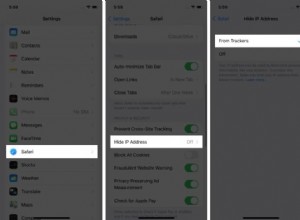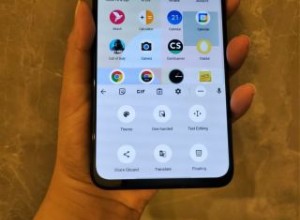يتحول المستهلكون بشكل متزايد إلى نموذج الاختيار والاختيار حيث يشتركون في القنوات واحدة تلو الأخرى أو في مجموعات صغيرة. تتيح هذه الطريقة للأشخاص الحصول على ما يريدون حقًا ، عند الطلب ، دون الدفع مقابل مجموعة من المحتوى الذي لا يرغبون فيه. تزداد شعبية الحصول على خدمة التلفزيون بدون كابل أو قمر صناعي. بغض النظر ، إحدى هذه القنوات "المستقلة" هي Paramount + ، وهي نسخة متميزة من شبكة التلفزيون المرموقة.
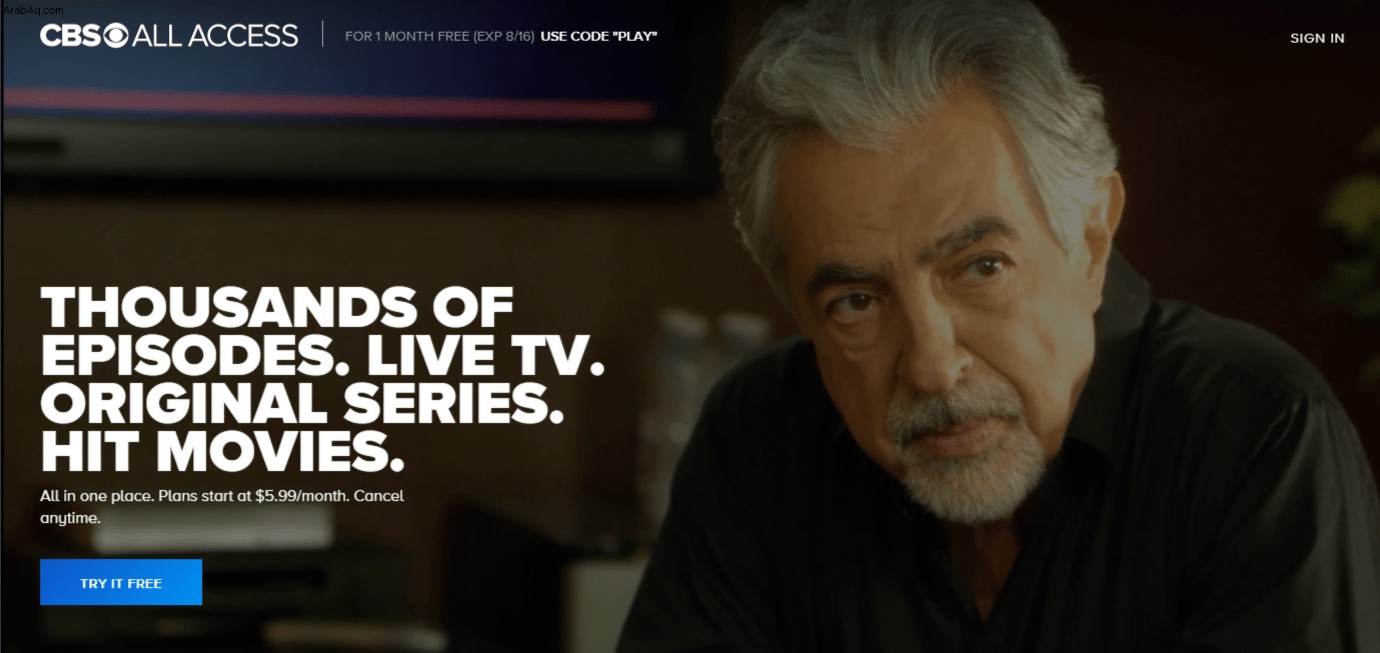
يوفر Paramount + (المعروف سابقًا باسم CBS All Access) محتوى حصريًا للمشتركين فقط لا يمكن عرضه على الأنظمة الأساسية الأخرى ، مثل Netflix أو Hulu أو Disney + أو حتى الاشتراك في الكابل. إذا كنت من محبي Star Trek ، فإن All Access هي نقطة جذب ضخمة ، مع برامج مثل Star Trek:Discovery ، و Picard ، و Short Treks ، و After Trek. هناك أيضًا عدد كبير من الكوميديا والدراما وخيارات وقت متأخر من الليل وألعاب NFL و NBA. في حين أنه من الصحيح أنه يمكنك الوصول إلى أي عرض رئيسي على شبكة CBS عبر Hulu ، إلا أن العروض لا تشمل كل شيء. إذا كنت ترغب في البقاء على اطلاع دائم ببرمجة CBS ، فيجب عليك القيام بذلك من خلال CBS All Access.
بالنسبة لما تحصل عليه ، فإن Paramount + ميسور التكلفة نسبيًا. تبلغ تكلفة الإصدار الخالي من الإعلانات من الخدمة 9.99 دولارات شهريًا و يتضمن التنزيلات والمشاهدة في وضع عدم الاتصال . إذا كنت لا تمانع في الإعلانات والإعلانات التجارية ، فإن 5.99 دولارات شهريًا هي الخيار الأقل تكلفة ، لكنك تفقد خيار التنزيل وإمكانيات وضع عدم الاتصال. في مقابل أموالك ، يُسمح لك بمشاهدة برمجة Paramount (بما في ذلك الأجرة العادية التي لا تتيح الوصول إلى All Access) على جهازين مختلفين في وقت واحد. يدعم Paramount + أجهزة Roku و Apple TV و Xbox One و Chromecast ومعظم أجهزة البث الأخرى . يمكنك أيضًا استخدام تطبيق Paramount + لمشاهدة عروضهم على جهاز محمول أو جهاز لوحي.
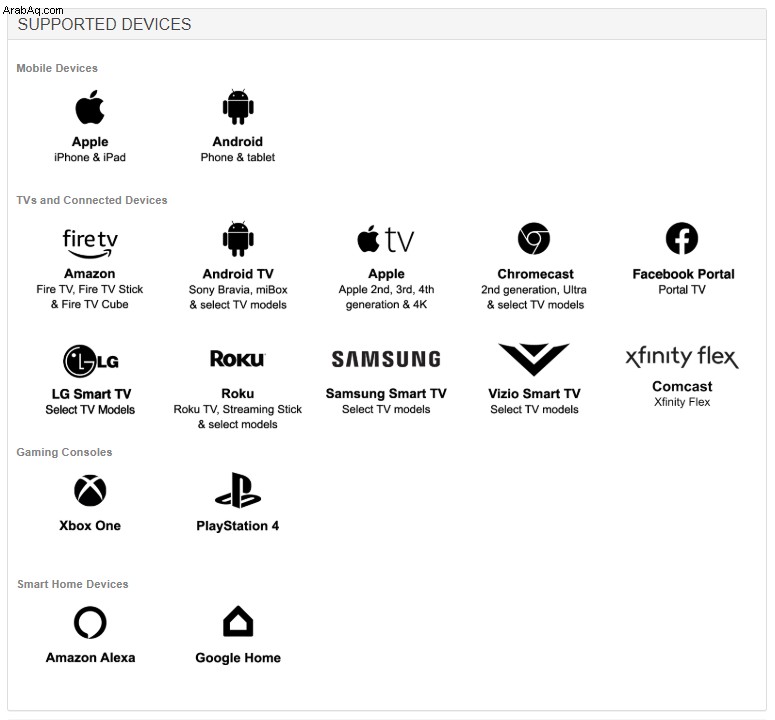
هناك الكثير من المزايا للاشتراك في Paramount + ، ولكن كما هو الحال مع كل الأشياء الجيدة ، قد تجد نفسك مستعدًا لإلغاء خدماتك. ربما تكون قد شاهدت باستمرار جميع البرامج في سلسلتك المفضلة. ربما تكون الميزانية ضيقة بعض الشيء ، وتحتاج إلى تقليص النفقات حيثما أمكن ذلك.
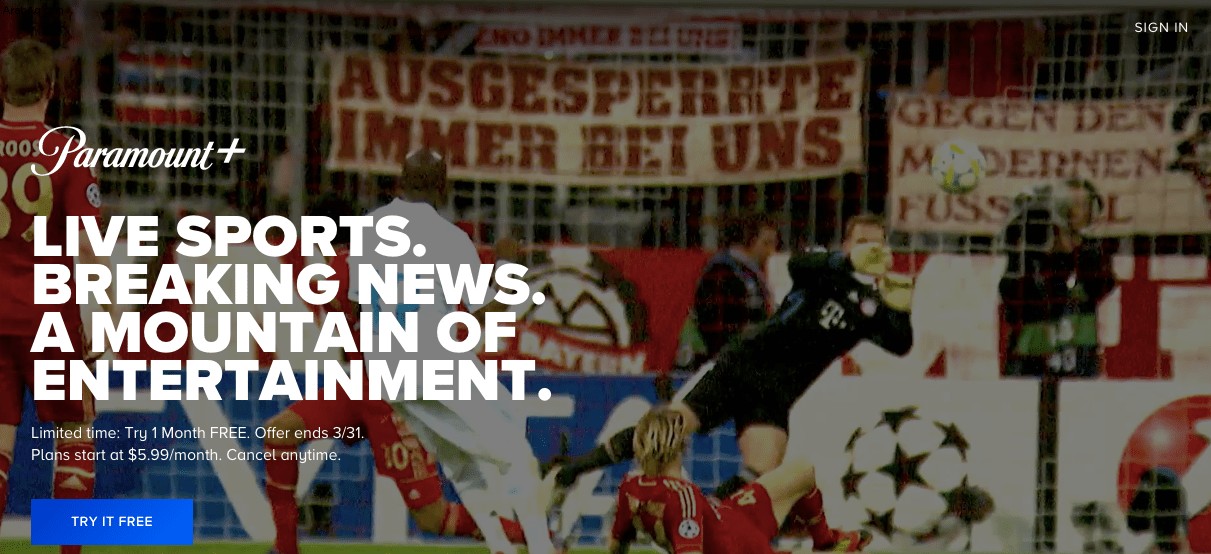
لحسن الحظ ، مثل خدمات البث الأخرى ، لا يوجد عقد لاشتراك All Access الخاص بك. يمكنك الإلغاء (أو إعادة الاشتراك) في أي وقت دون أي عواقب بخلاف فقدان الوصول إلى محتواها. مهما كان سبب الإلغاء ، فإن هذه المقالة ترشدك عبر الخطوات التي تحتاجها!
إلغاء باراماونت + اشتراكك
تعتمد تفاصيل طريقة إلغاء اشتراكك في Paramount + على المكان الذي اشتركت فيه في البداية في الخدمة. إذا قمت بالتسجيل في موقع ويب Paramount + ، فسيتم تنفيذ جميع عمليات إدارة الحساب من نفس الموقع. يمكنك إلغاء أو تجديد أو تعديل حساب Paramount + الخاص بك من هناك باتباع الخطوات التالية.
- سجّل الدخول إلى حسابك في Paramount +.
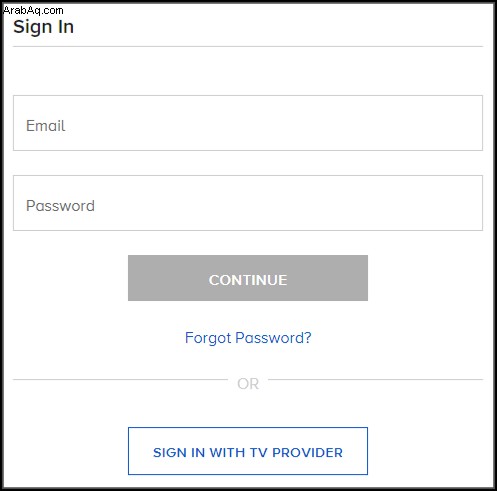
- انقر على اسم حسابك ، الموجود في الجزء العلوي الأيسر ، ثم حدد الحساب . "
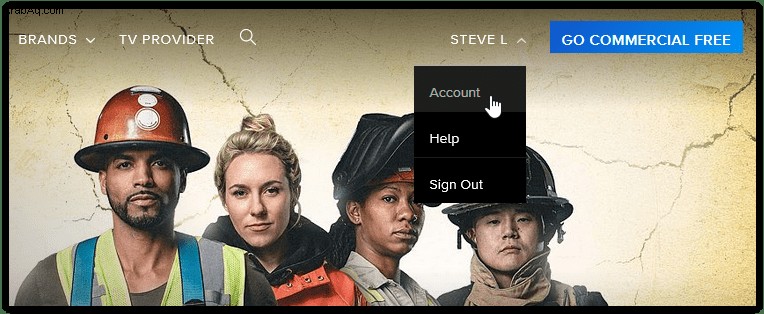
- في صفحة الحساب ، حدد " إلغاء الاشتراك . "
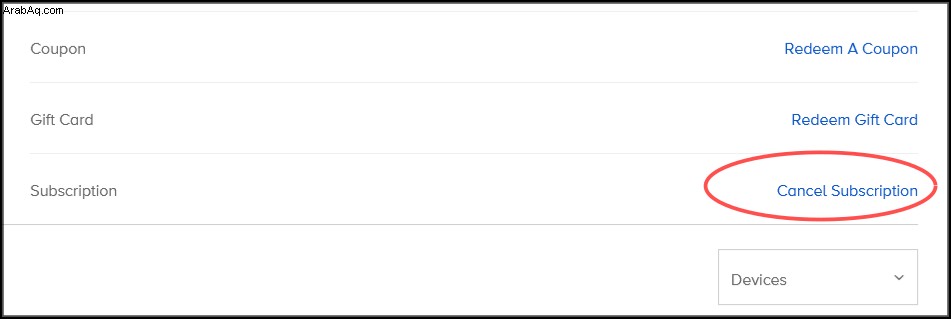
نظرًا لأنك تدفع مقدمًا مقابل Paramount + ، فستحتفظ بإمكانية الوصول إلى المحتوى الخاص بك حتى تنتهي الفترة المدفوعة بالفعل ، لذلك لا داعي للانتظار حتى إلغاء التجديد. فقط شاهد المحتوى الخاص بك حتى ينتهي الاشتراك. إذا كنت تريد العودة لاحقًا ، اشترك مرة أخرى للوصول.
إلغاء اشتراكك في Paramount + من خلال iTunes
على macOS 10.14 Mojave والإصدارات الأقدم ، كان iTunes شائعًا لاشتراكات Paramount +. إذا قمت بالاشتراك في Paramount + عبر iTunes ، فعليك إدارة الاشتراك من هناك. يحافظ الاشتراك في قنوات المحتوى عبر iTunes على جميع مدفوعاتك وبطاقاتك الائتمانية في مكان واحد. ومع ذلك ، يجب عليك إلغاء كل خدمة من خلال iTunes بدلاً من مزودي المحتوى مباشرةً.
ملاحظة: تم تقسيم تطبيق iTunes إلى تطبيقات منفصلة (Apple Music و Apple Podcasts و Apple Books و Apple TV اعتبارًا من macOS Catalina.
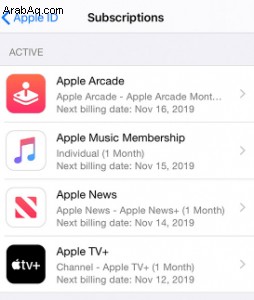
إلغاء باراماونت + اشتراكك من خلال متجر التطبيقات
في نظام التشغيل macOS 10.15 Catalina أو الأحدث ، يمكنك إلغاء اشتراكك في Paramount + من App Store ، ويرجع ذلك أساسًا إلى أنه تم تقسيم iTunes إلى تطبيقات منفصلة ، كما هو مذكور سابقًا.
- افتح متجر التطبيقات وسجِّل الدخول إلى حسابك إذا طُلب منك ذلك.
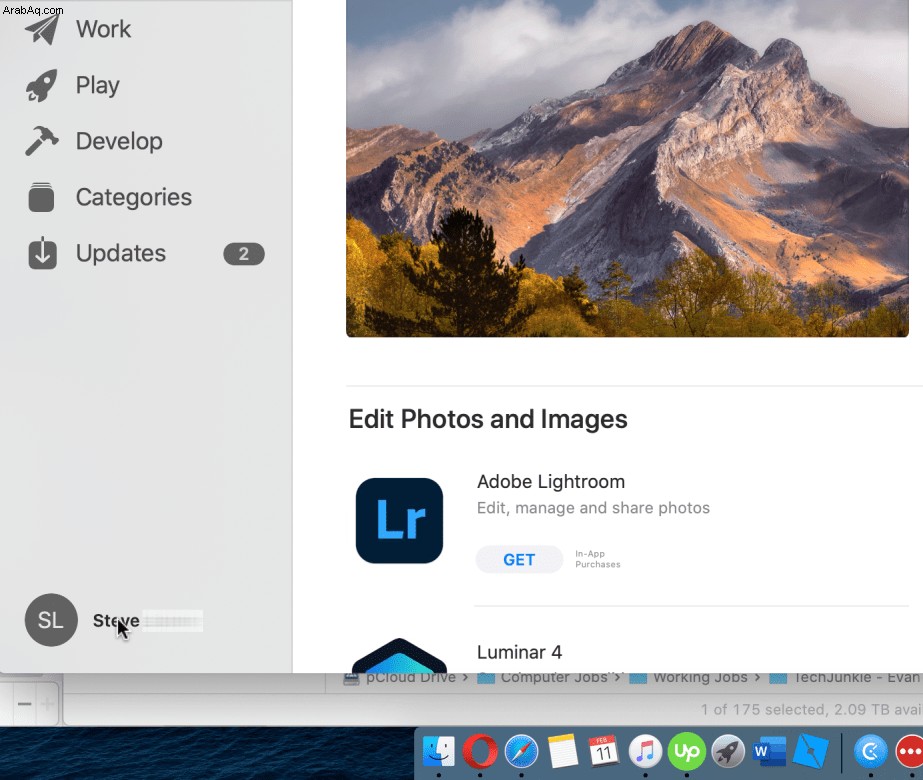
- انقر فوق اسمك في الجزء السفلي الأيمن لعرض حسابك.
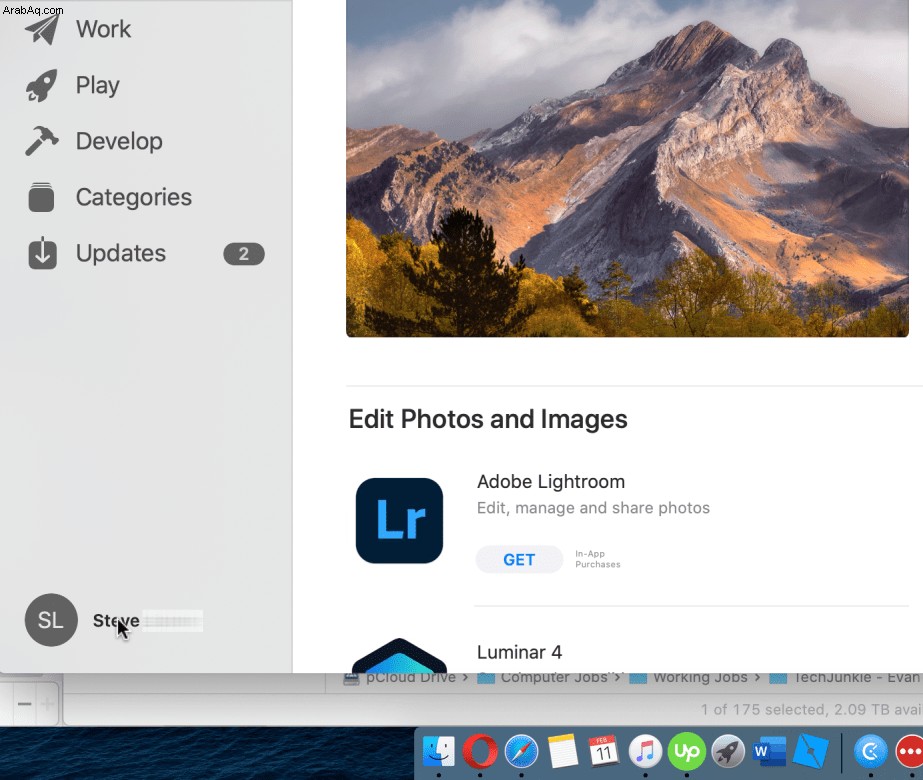
- في نافذة "الحساب" ، حدد عرض المعلومات " من أعلى اليمين.
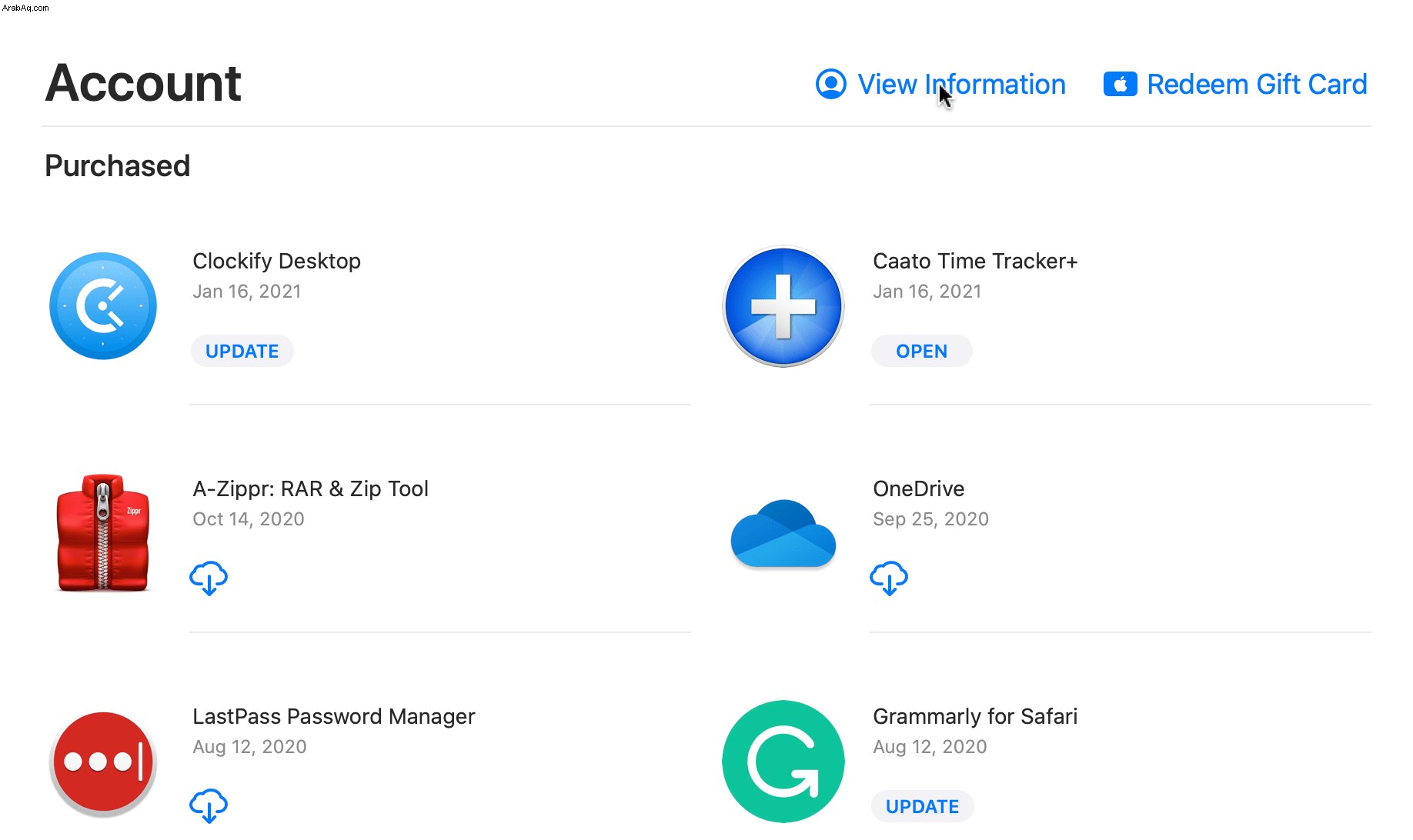
- في نافذة "معلومات الحساب" ، مرر لأسفل إلى قسم "إدارة" وحدد "إدارة" من صف "الاشتراك".
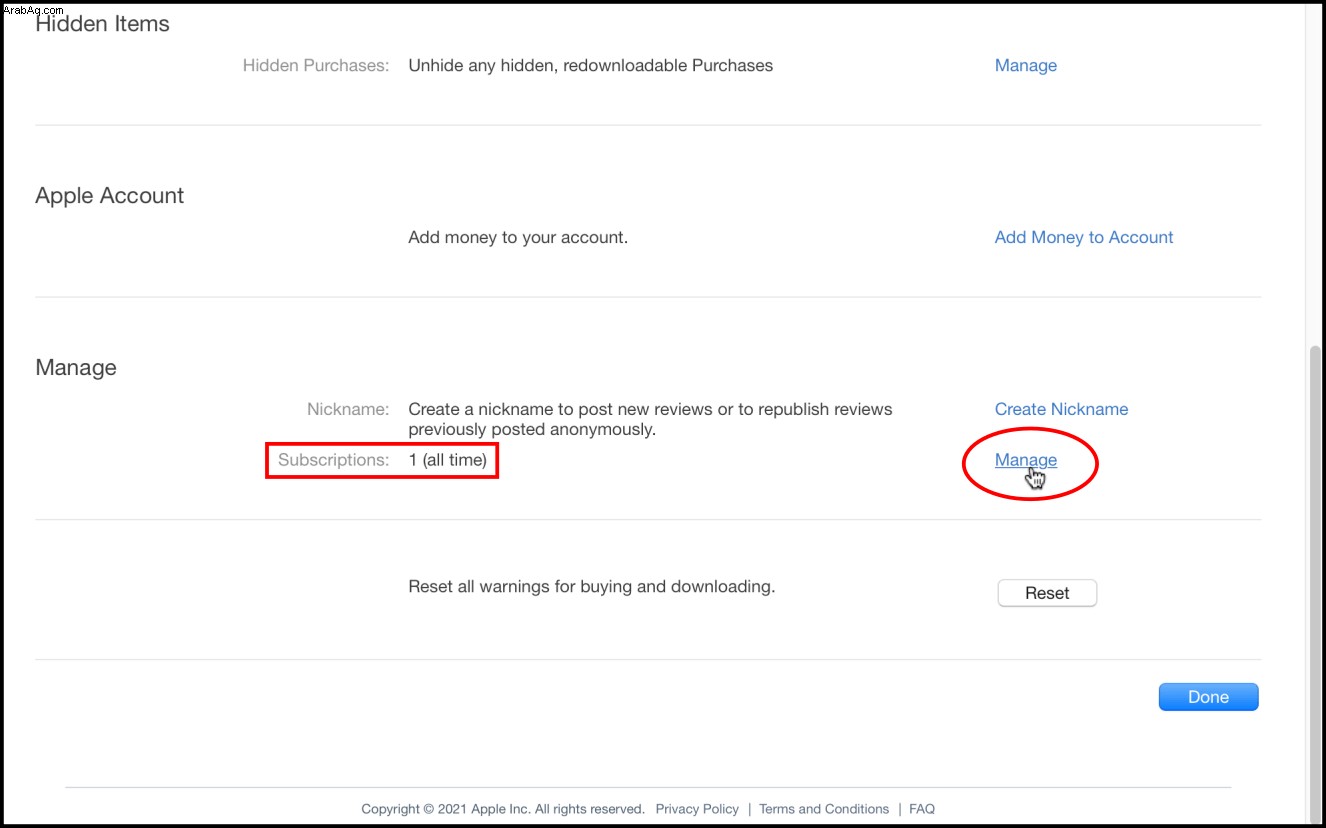
- في نافذة "الاشتراكات" ، مرر لأسفل إلى قسم "نشط" وابحث عن "Paramount + على Apple TV". انقر على "تعديل" للوصول إلى خيارات الاشتراك الخاصة بك.
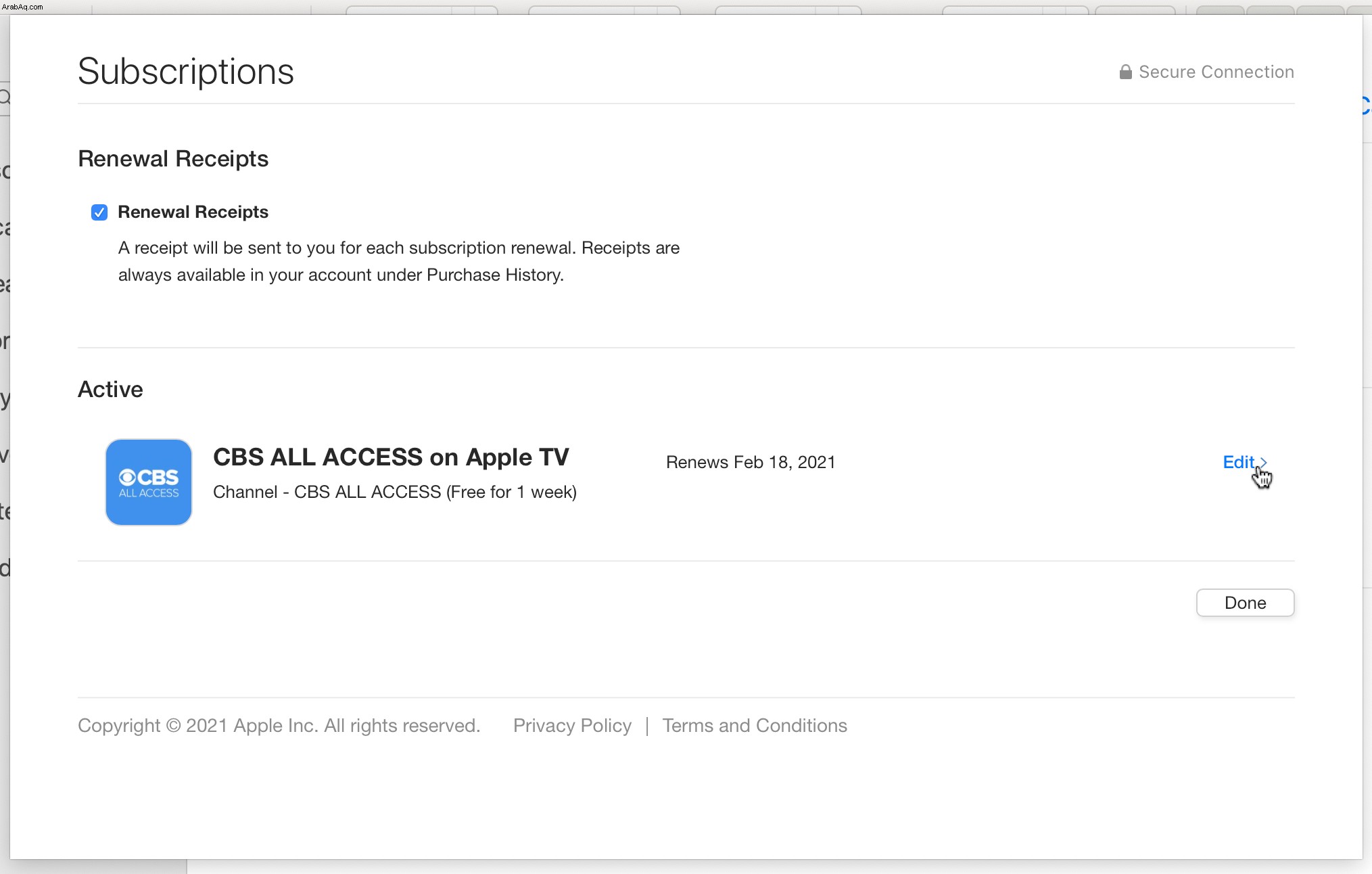
- في نافذة "تعديل الاشتراك" ، انقر على "إلغاء الاشتراك".
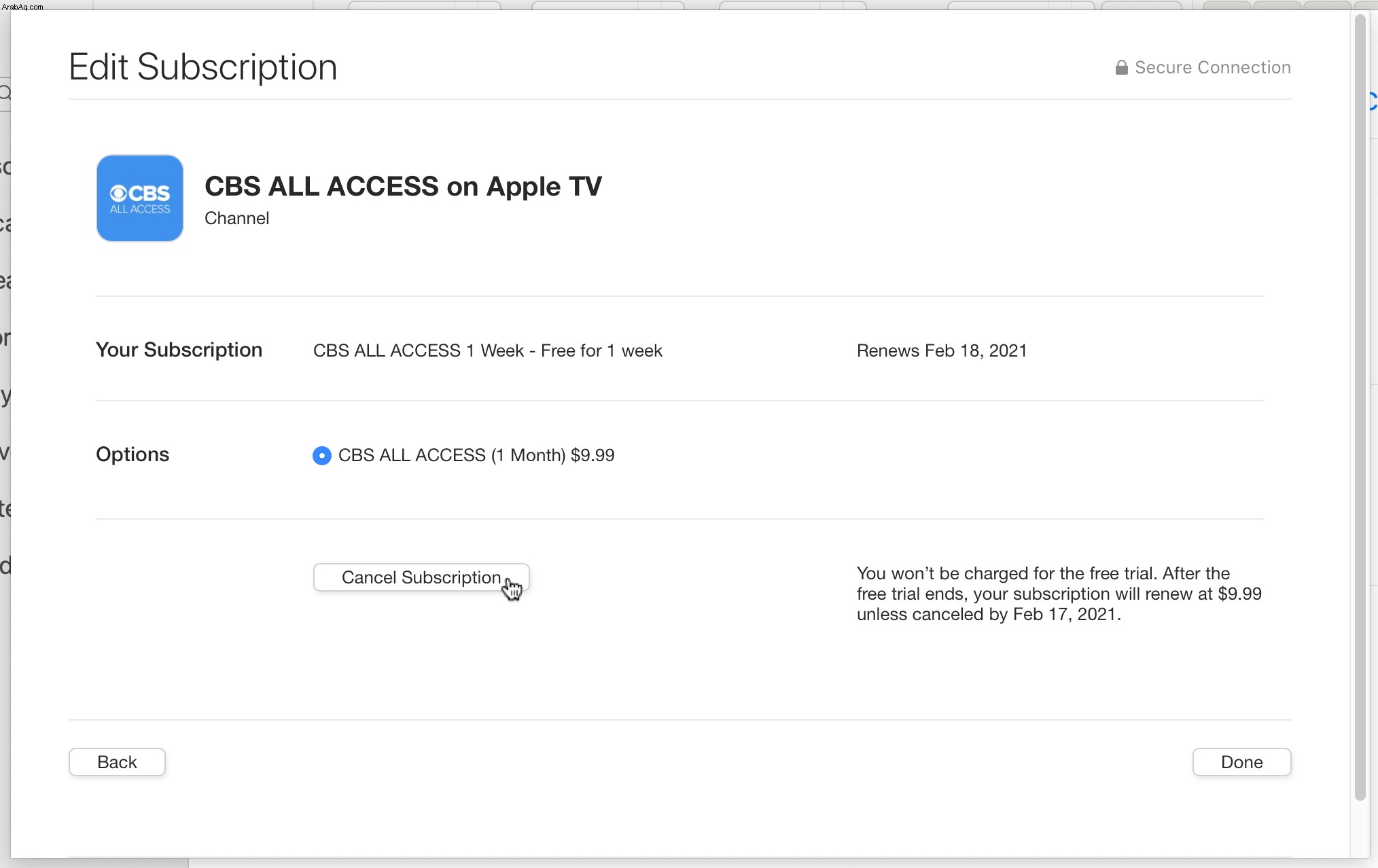
إلغاء اشتراكك في Paramount + باستخدام iPhone / iPad
يعد إلغاء حسابك في Paramount + على جهاز iPad أو iPhone أمرًا سهلاً. ما عليك سوى اتباع الخطوات التالية:
- افتح "الإعدادات" على جهاز iOS الخاص بك.
- اضغط على اسمك أعلى الشاشة.
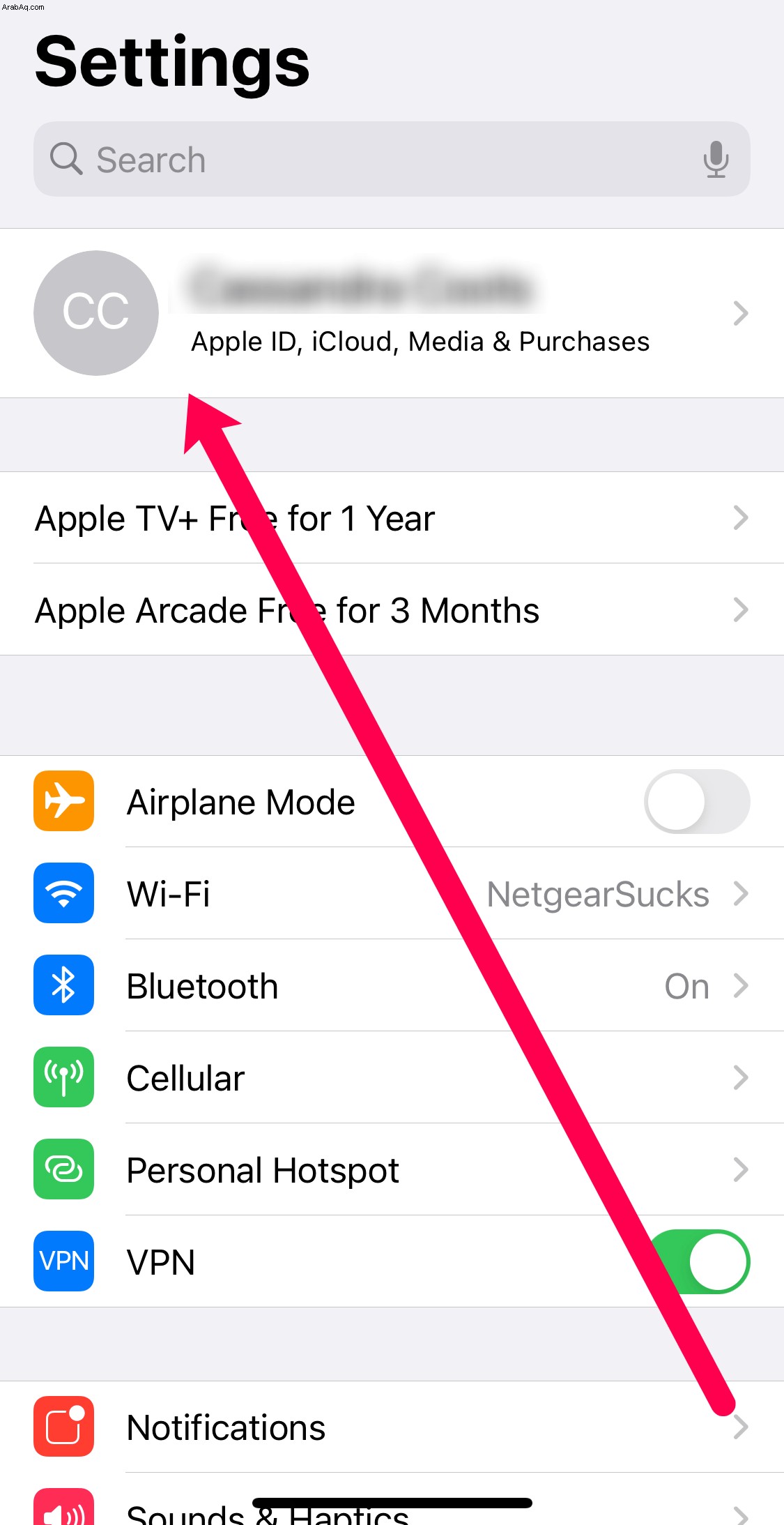
- اضغط على الاشتراكات.
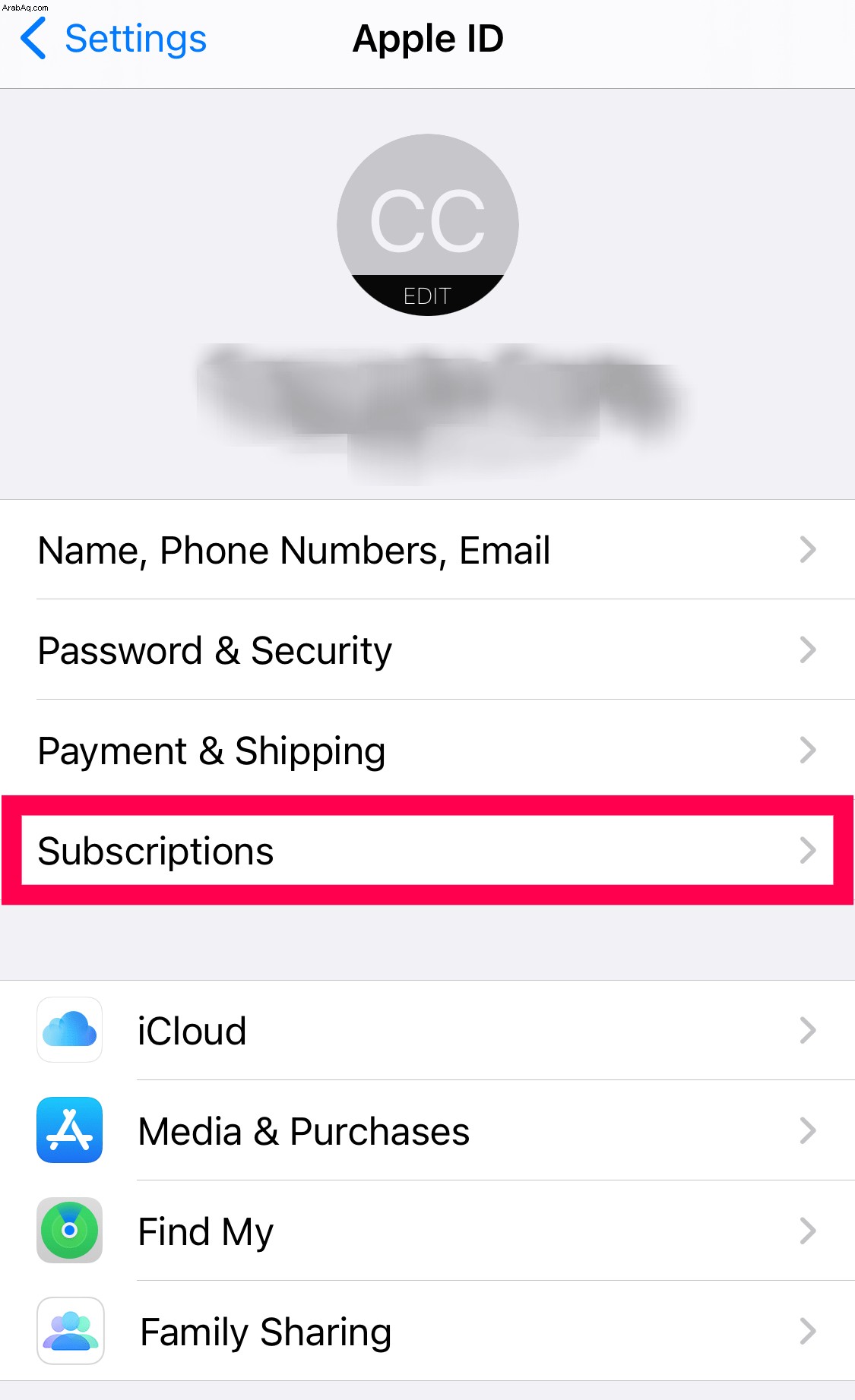
- اضغط على اشتراكك في Paramount Plus وتابع لإلغائه.
على غرار الإرشادات المذكورة أعلاه ، يعد إلغاء اشتراكك في Paramount Plus على جهاز iOS أمرًا بسيطًا حقًا.
إلغاء باراماونت + اشتراكك من خلال Roku
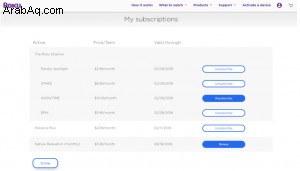
إذا كنت من مستخدمي Roku ، فربما تكون قد أعددت اشتراكك من خلال Roku Channel Store أو موقع الويب. ربما رأيت هذا قادمًا الآن ، ولكن إذا اشتركت هناك ، فعليك الإلغاء هناك أيضًا . لحسن الحظ ، فإن إلغاء Paramount + من Roku سهل مثل أي طريقة أخرى. انتقل إلى قناة Paramount + ، واختر "إدارة الاشتراك" ، وحدد "إلغاء الاشتراك".
يمكنك أيضًا إلغاء أي اشتراكات في القناة من موقع Roku الإلكتروني إذا كنت تفضل القيام بذلك بدلاً من التعامل مع جهاز تحكم عن بُعد على جهاز Roku الخاص بك.
إلغاء باراماونت + اشتراك بالطريقة "القديمة"

إذا فشل كل شيء آخر ، يمكنك إلغاء اشتراكك عن طريق الاتصال بفريق Paramount + Support هنا. تأكد من أن لديك جميع المعلومات الضرورية مثل رقم حسابك وعنوان بريدك الإلكتروني وبطاقة الائتمان الخاصة بك حتى تتمكن من تأكيد البيانات كما تذهب. ضع في اعتبارك أن هذه الطريقة قد لا تعمل إذا اشتريت اشتراكك من خلال iTunes أو Roku أو موفر جهة خارجية آخر .
بغض النظر عن الطريقة التي تختارها لإلغاء اشتراكك في Paramount + على Mac ، فلا يزال بإمكانك الوصول إلى المحتوى المتميز الخاص بك حتى انتهاء فترة الفوترة. ستحتاج إلى الاشتراك مرة أخرى لبدء مشاهدة أحدث محتوى عند الطلب إذا قررت ذلك.
هل تريد الاستمرار في استخدام Paramount +… مجانًا؟
إذا كان السبب الوحيد لإلغاء حسابك في Paramount + هو النفقات ، وإذا اشتركت في خدمة الكابل أو خدمة تلفزيون الإنترنت الممتازة ، فقد يحق لك الحصول على برمجة Paramount + "مباشرة". يمنحك العديد من موفري الكابلات وصولاً مجانيًا إلى Paramount + (وليس المحتوى المتدفق) دون أي رسوم إضافية. يجب عليك دائمًا التحقق جيدًا قبل القيام بأي شيء متهور ، ولكن إذا كان هذا هو الحال ، يمكنك إلغاء اشتراكك المدفوع باستخدام الطرق المذكورة أعلاه ثم اتباع الخطوات التالية:
- سجّل الدخول إلى حسابك في Paramount +.
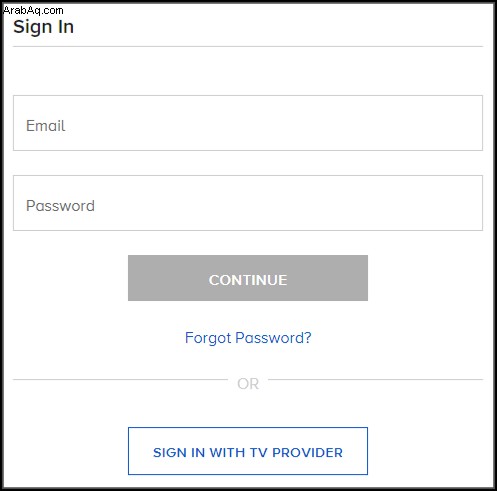
- حدد صفحة "ربط المزود" أو اتبع هذا الرابط.
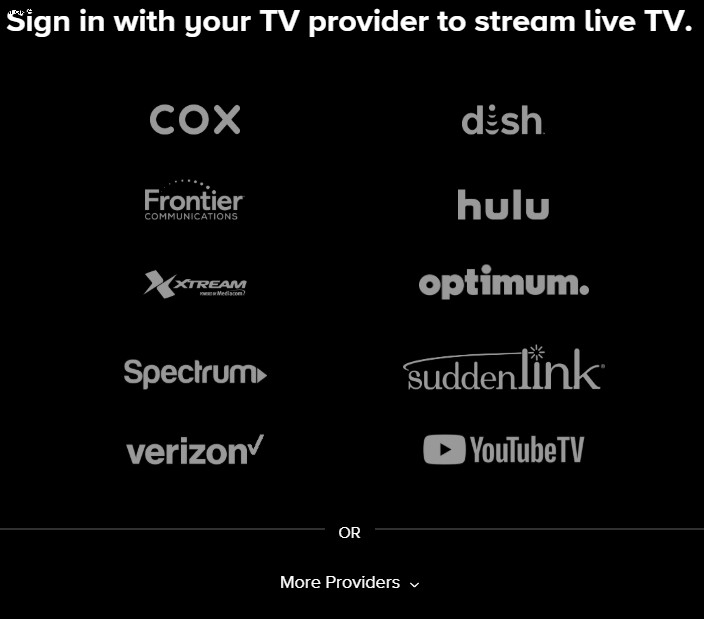
- أدخل معلومات الموفر.
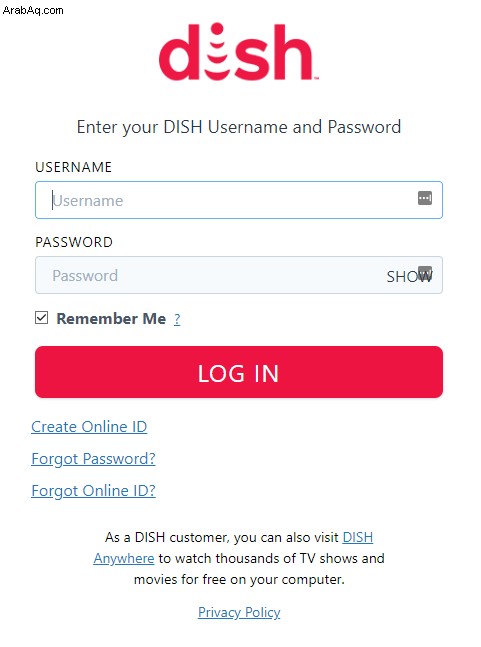
الآن ، يجب أن تكون قادرًا على الوصول إلى المحتوى المباشر من Paramount + وقتما تشاء ، دون أي رسوم إضافية.
الأسئلة المتداولة
لقد قمنا بتضمين المزيد من الإجابات على أسئلتك حول إلغاء اشتراكك في Paramount Plus هنا.
لقد ألغيت حسابي ، ولكن تم تحرير فاتورتي مرة أخرى. ماذا يمكنني أن أفعل؟
كما هو الحال مع معظم خدمات الاشتراك المدفوعة مسبقًا ، يكون تاريخ الفوترة مهمًا عند تقديم طلب الإلغاء. على سبيل المثال ، قبل الاتصال بدعم العملاء ، تحقق من تاريخ التجديد عند ضبط حسابك للإلغاء.
إذا أغلقت حسابك في تاريخ تجديد الفوترة ، فلن تلغي الخدمة فعليًا حتى تاريخ الفوترة التالي ، لذلك من المحتمل أن تكون الرسوم التي تراها عبارة عن رسوم متأخرة للدورة الحالية.
من ناحية أخرى ، إذا قمت بتعيين حسابك على الإلغاء ولم يتم ذلك ، فتابع واتصل بفريق دعم Paramount +. وتجدر الإشارة إلى أن الموقف الرسمي لشركة Paramount + بشأن المبالغ المستردة هو أنها لا توفرها ، ولكن إذا تم محاسبتك بشكل غير صحيح ، فإن الأمر يستحق المحاولة.
كيف يمكنني معرفة ما إذا كان حسابي مضبوطًا على الإلغاء؟
إذا كنت ترغب في التحقق من استلام طلب الإلغاء بشكل صحيح ، فانتقل إلى علامة التبويب إدارة الحساب في Paramount +. بدلاً من تاريخ التجديد ، سترى تاريخ انتهاء الصلاحية.
خيار آخر هو التحقق من بريدك الإلكتروني. سيرسل Paramount + رسالة تأكيد بالبريد الإلكتروني لإعلامك بأن حسابك مضبوط على الإلغاء.